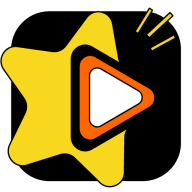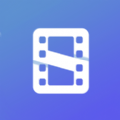iPhone上如何添加GoogleDrive、OneDrive、DropBox到文件应用
2024-11-11 11:19:09网友
如何在iphone上将google drive、onedrive、dropbox添加到文件应用程序
在iphone上管理文件时,你可能会发现默认的“文件”应用程序只能访问icloud drive和“我的iphone上”的文件。不过,幸运的是,你可以通过添加google drive、onedrive和dropbox等第三方云存储服务来扩展你的存储空间,并轻松地在不同位置之间切换文件。本文将详细介绍如何将这三个流行的云存储服务添加到你的iphone“文件”应用程序中。
添加google drive到文件应用程序
1. 下载并安装google drive应用:
首先,你需要在app store中下载google drive应用。下载完成后,启动google drive并使用你的google帐户登录。
2. 设置google drive:
登录后,按照屏幕上的指示完成google drive的设置。确保你已经登录并至少打开一次google drive应用,以便“文件”应用程序可以识别并显示它。
3. 将google drive添加到文件应用程序:
打开“文件”应用程序,点击右下角的“浏览”选项卡。接着,点击右上角的3点图标,选择“编辑”。在编辑模式下,你会看到所有已添加的存储位置。找到google drive旁边的开关并打开它。最后,点击右上角的“完成”保存更改。
添加onedrive到文件应用程序
1. 下载并安装onedrive应用:
同样,你需要先在app store中下载onedrive应用,并使用你的microsoft帐户登录。
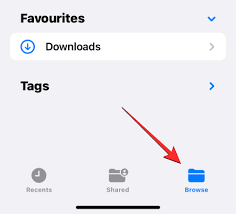
2. 使用onedrive:
登录后,你可以通过onedrive应用上传、创建文件夹或拍摄照片和视频。确保你已经使用onedrive应用,以便“文件”应用程序可以识别它。
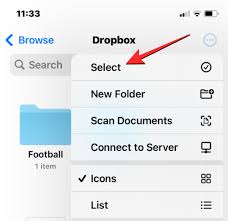
3. 将onedrive添加到文件应用程序:
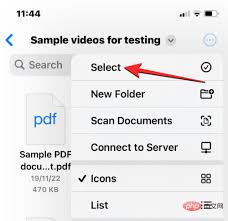
打开“文件”应用程序,进入“浏览”选项卡。点击右上角的3点图标,选择“编辑”。在编辑模式下,找到onedrive并启用它旁边的开关。完成后,点击“完成”保存更改。
添加dropbox到文件应用程序
1. 下载并安装dropbox应用:
在app store中下载dropbox应用,并使用你的dropbox帐户登录。
2. 更新dropbox应用(如果需要):
如果你使用的是较旧的dropbox版本,请确保更新到最新版本,以支持ios的“文件”应用程序。
3. 将dropbox添加到文件应用程序:
打开“文件”应用程序,点击右下角的“浏览”选项卡。点击右上角的3点图标,选择“编辑”。在编辑模式下,找到dropbox并启用它旁边的开关。完成后,点击“完成”保存更改。
管理和重新排列存储位置
在添加了多个存储位置后,你可以重新排列它们,以便快速访问你常用的存储服务。在“文件”应用程序的“浏览”选项卡中,点击右上角的3点图标,选择“编辑”。然后,长按你想要移动的存储位置旁边的3行图标,并将其拖动到所需的位置。最后,点击“完成”保存更改。
删除存储位置
如果你不再需要使用某个存储位置,可以轻松地从“文件”应用程序中删除它。在“浏览”选项卡中,点击右上角的3点图标,选择“编辑”。然后,关闭你想要删除的存储位置旁边的开关,并确保它变成灰色或白色。最后,点击“完成”保存更改。
通过以上步骤,你可以轻松地将google drive、onedrive和dropbox添加到你的iphone“文件”应用程序中,从而更方便地管理和访问你的文件。无论你是在工作还是日常生活中,这些云存储服务都将为你提供极大的便利。
精选应用 MORE +